安卓比苹果厉害的地方,那就是可以瞎折腾。
ROOT后对系统或者App 进行深度的改造,实现所需的一切功能。
比如安装 Xposed 框架,我们能够实现微信消息防撤回、钉钉打卡、屏蔽App广告、两台手机登同一个微信号等数不清的高级功能!

可惜国产手机中除了小米外都禁止ROOT, 用户自然无法享受深度玩机的乐趣。
也不是没有办法,我们采用虚拟机这类特殊工具,实现高级功能。
今天就给大家分享一个可以免 root 使用 Xposed 框架的 App 吧。
应用转生的安装包已经给大家准备好了,在公众号【搜罗App】回复【121】,即可获取。
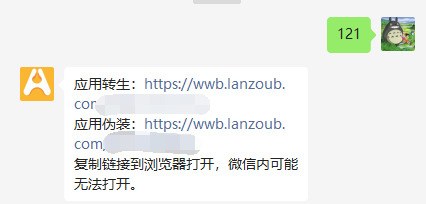
应用转生(安卓)
“应用转生”基本上支持任何安卓手机,要求安卓版本 5.0 以上。
使用的原理和太极一样,我们可以简单理解为把 App 分身独立运行到虚拟机里面。
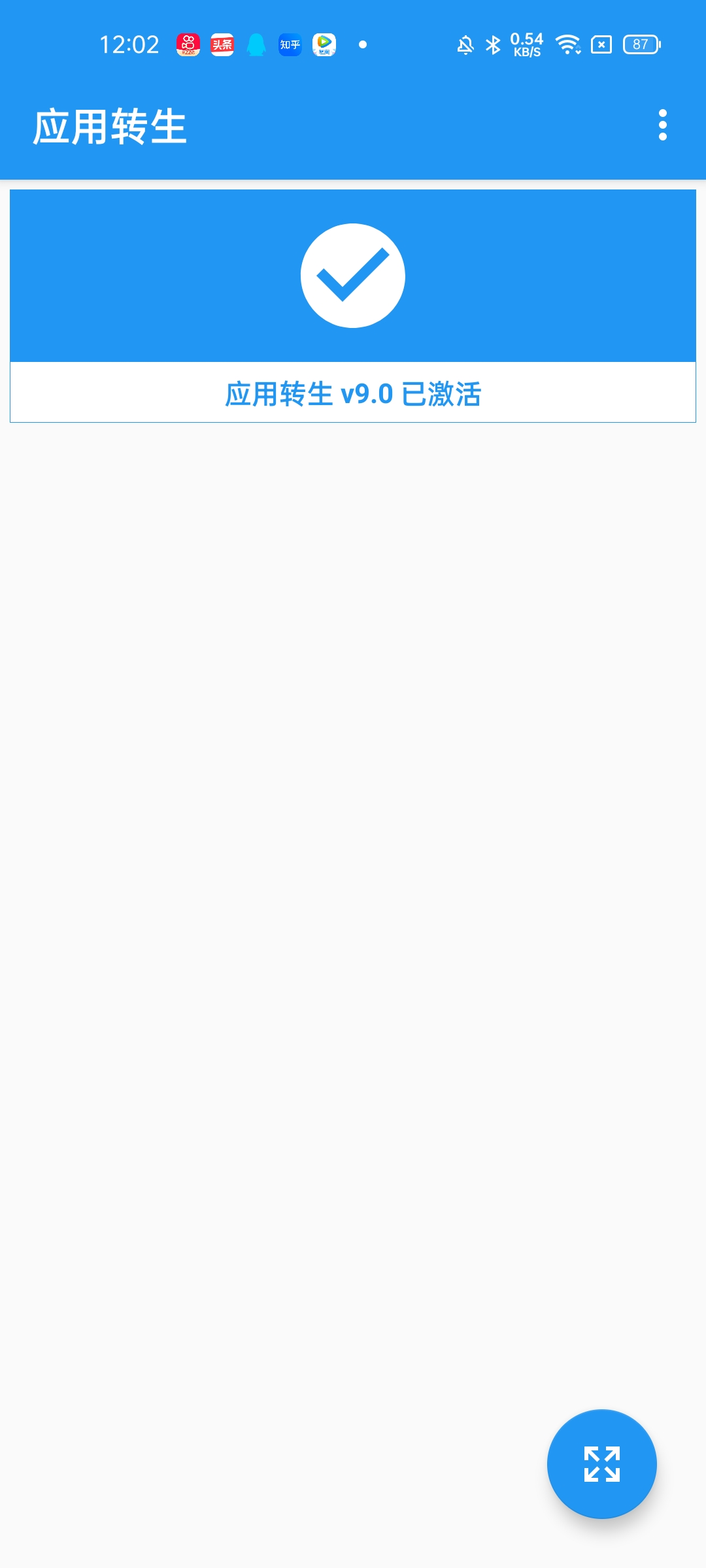
小伙伴都知道同一个微信只能登录一台手机设备,而不能安卓手机登录,苹果手机也登录。
而有了这个 App 后,我们可以把其中一台手机上的微信伪装成平板模式,这样就能两台手机登同一个微信了。
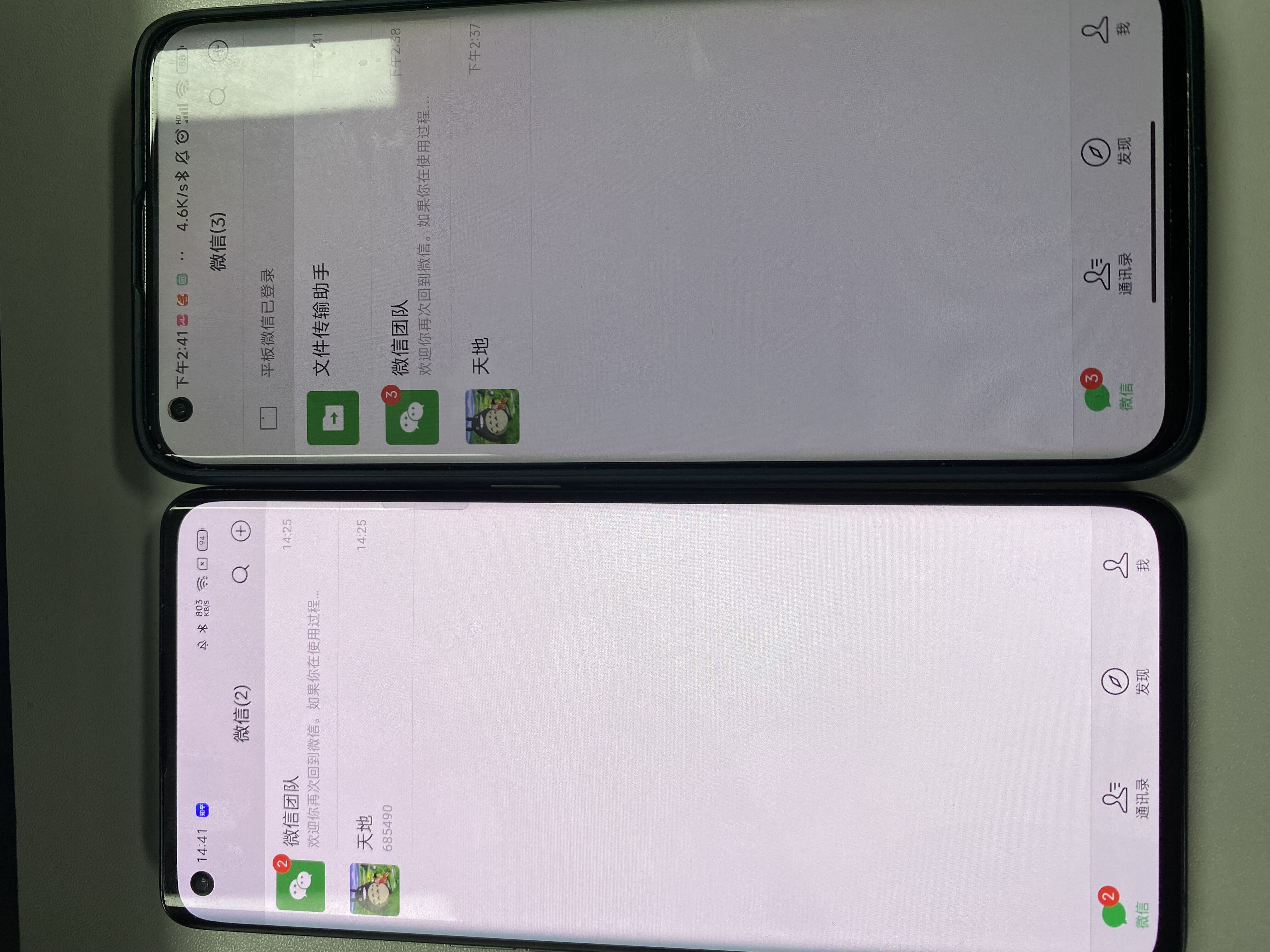
不仅如此,还能安装防撤回模块、DD自动打开模块、去广告模块等等,各种骚操作都能支持!
下面小搜以上面那个伪装模块为例,教下大家如何使用它吧。
先安装“应用转生” App 和“应用伪装”模块。
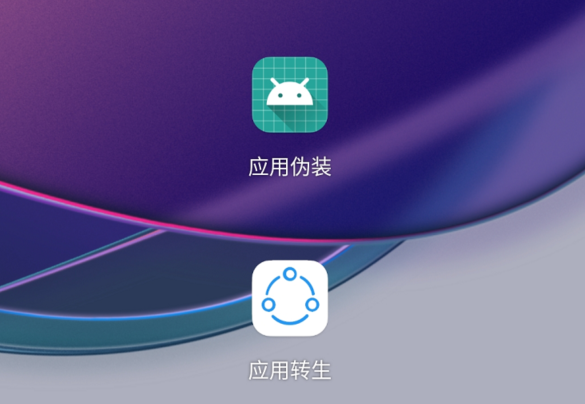
然后打开“应用转生” App 创建应用,点击添加按钮,选择微信,然后耐心等待转生。
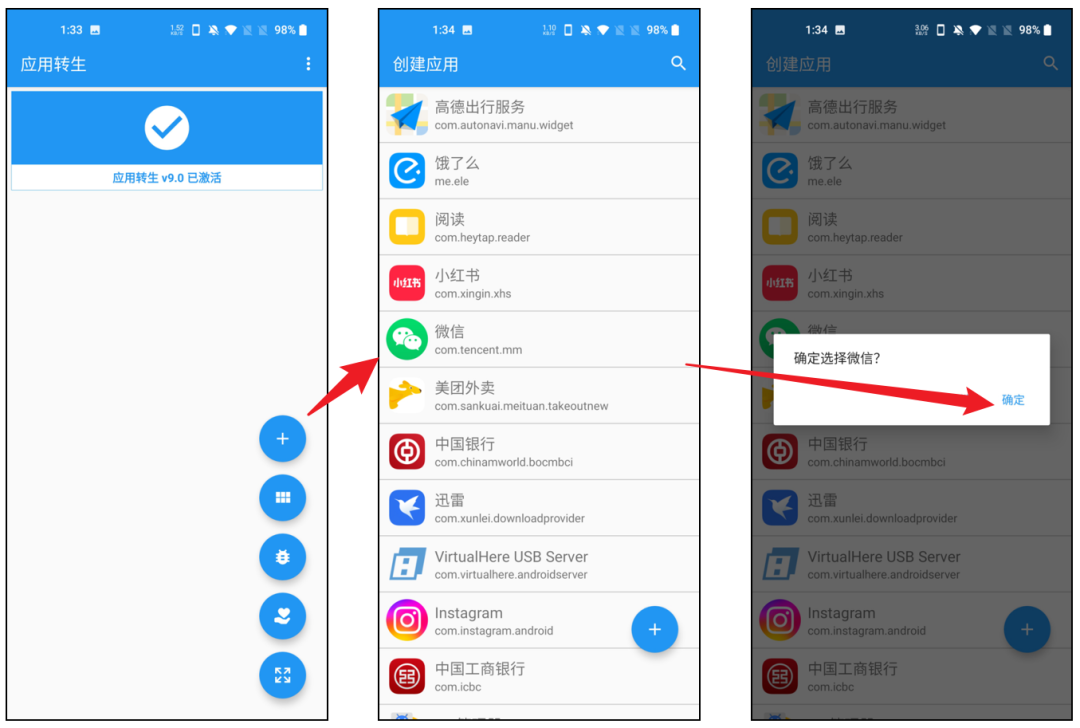
然后会提示要先卸载,才能支持转生。(这一步建议断网安装)
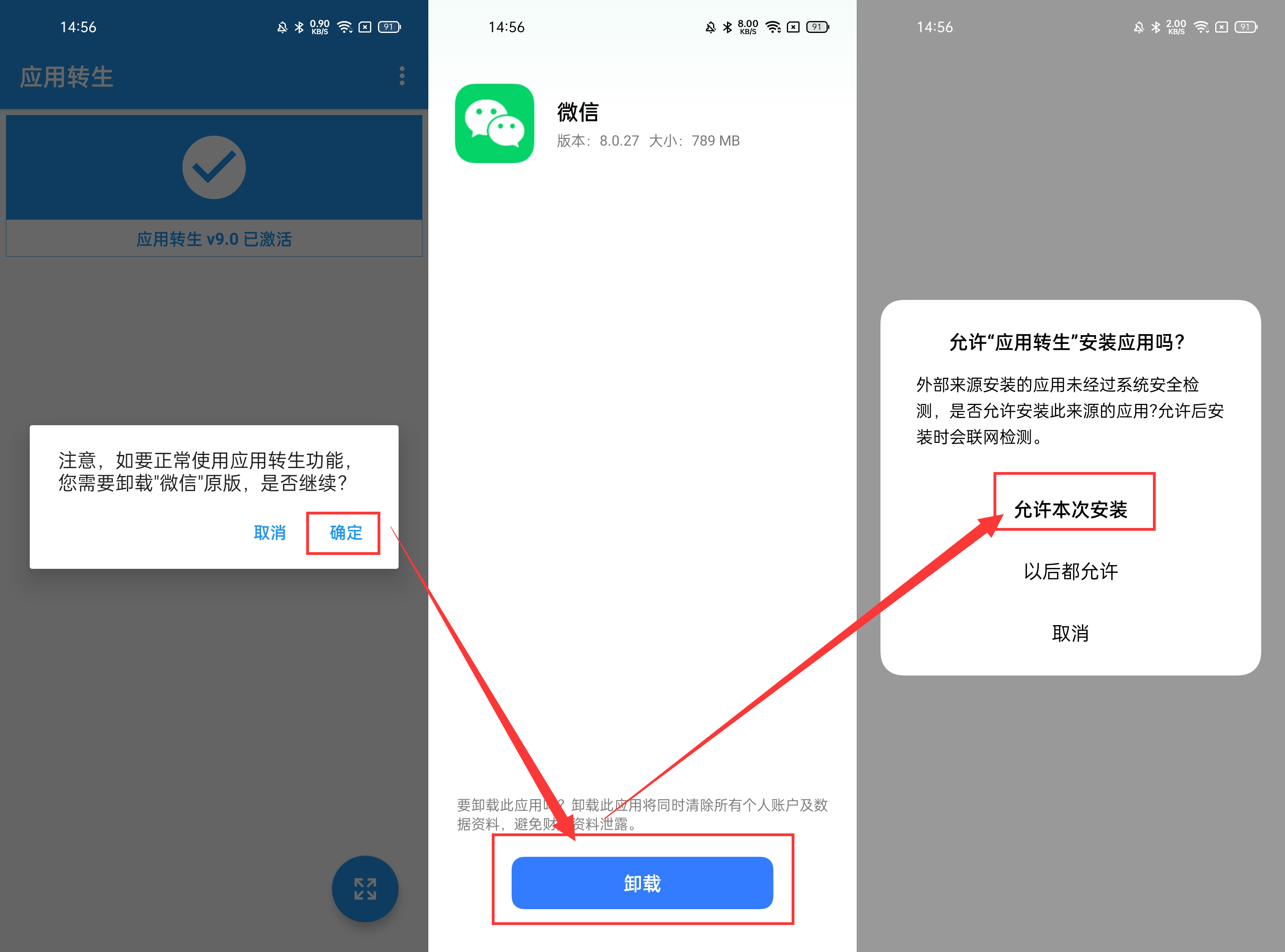
等到应用转生 App 界面出现微信时,就说明微信转生成功,此时微信已经处于 root 环境下了:
成功后我们就会在列表里面看到微信,此时微信已经处于 root 环境下了:
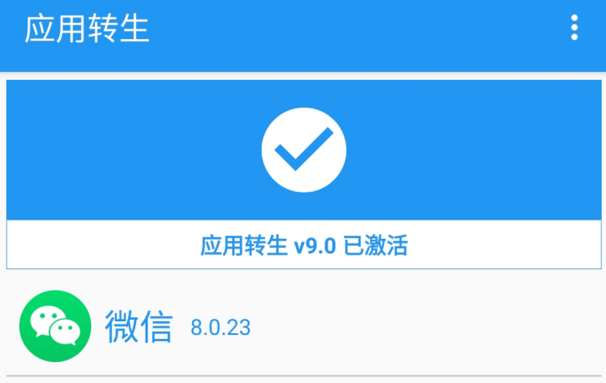
接着,把应用伪装模块进行手动勾选激活,并且长按应用伪装调出模块作用域,在应用伪装的作用域里勾选微信:
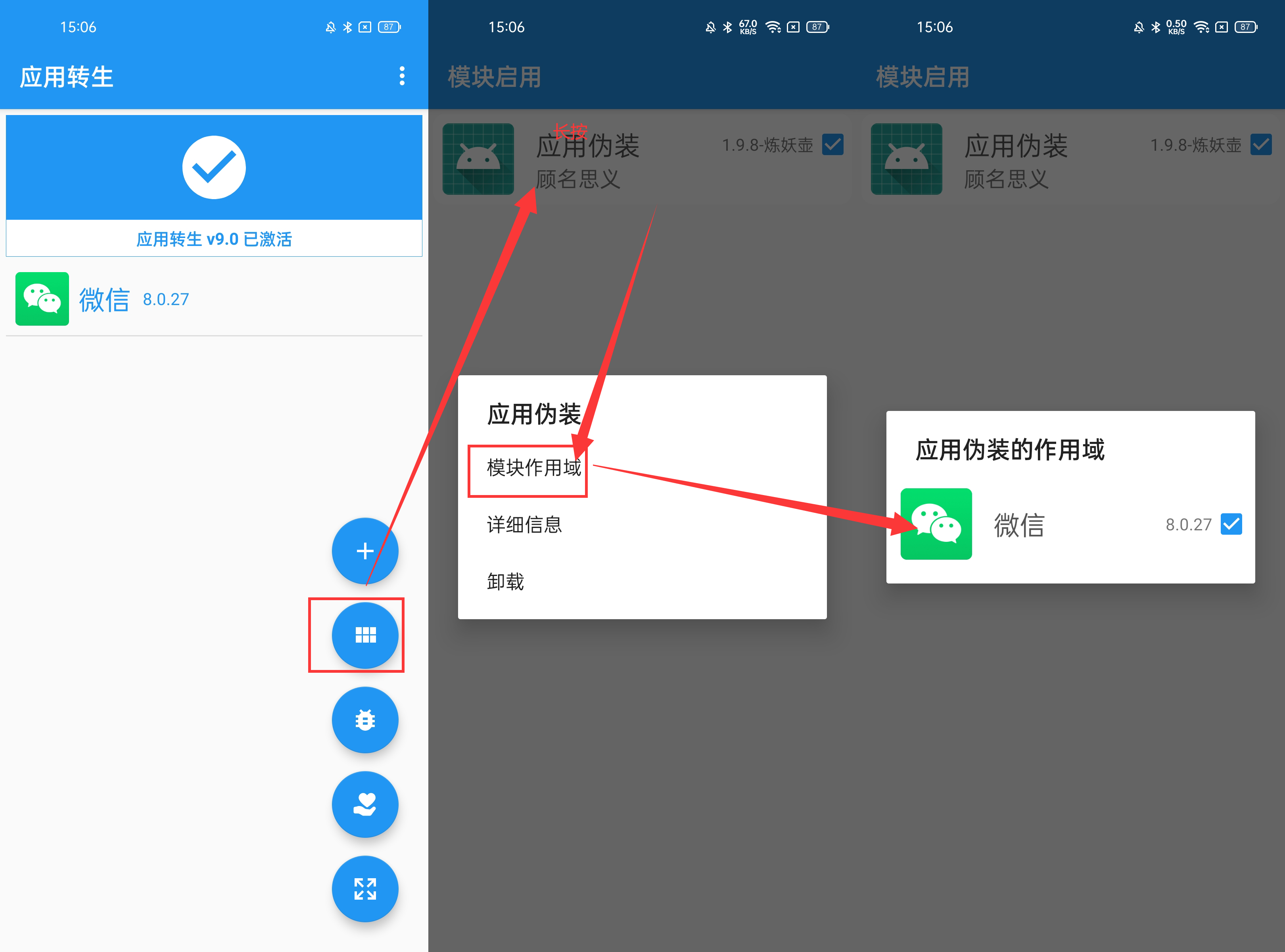
最后,打开应用伪装,选择微信,把它的机型修改成平板或者折叠屏,并且随机生成手机序列号和代号,点击保存即可。
此时打开微信就能选择平板模式登录啦:
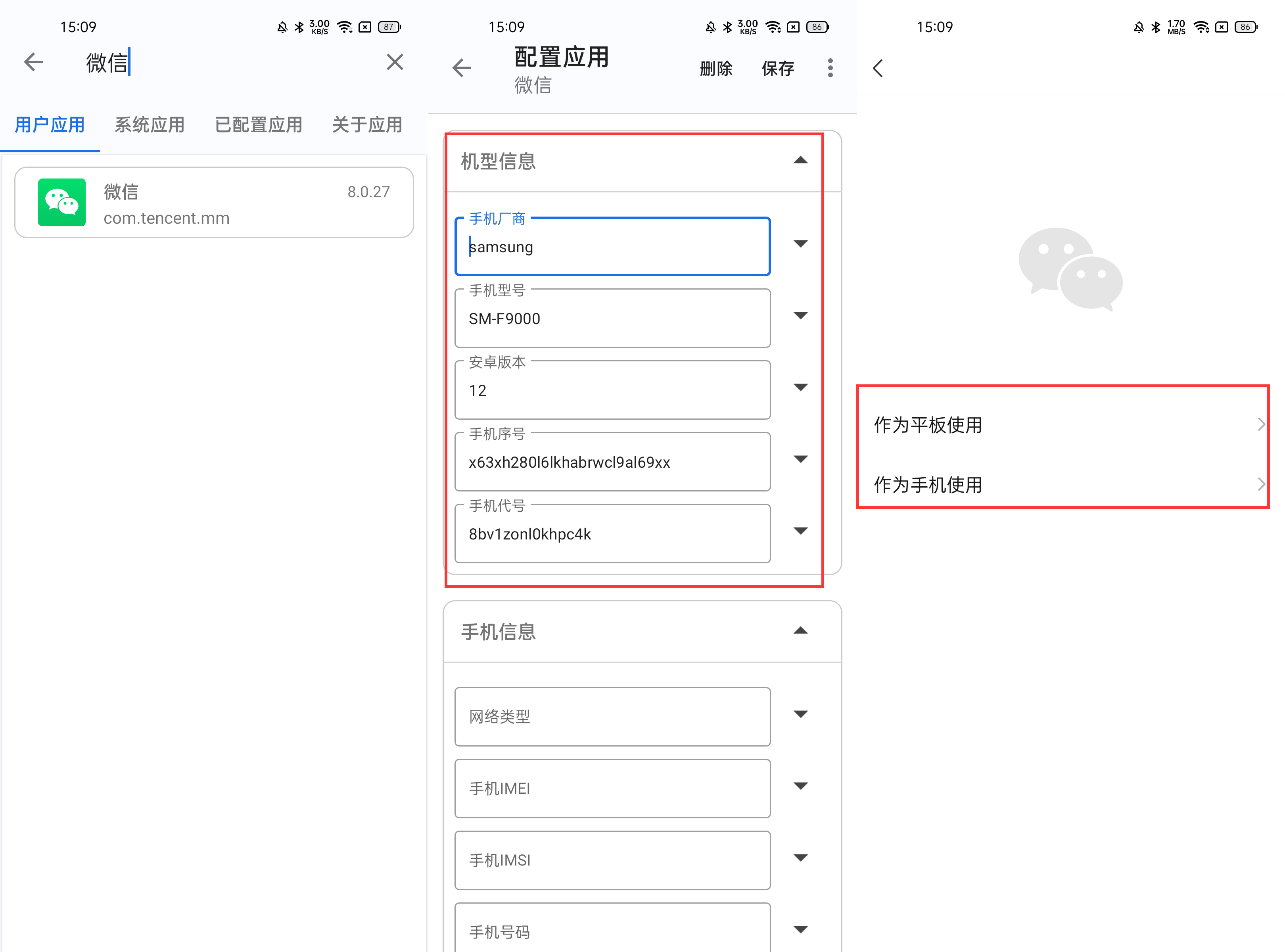
这里提醒一下,有些 App 可能会检测你是否使用了模块,会导致无法正常使用、甚至封号。你也可以在右上角的菜单里面 "开启防检测" 功能。
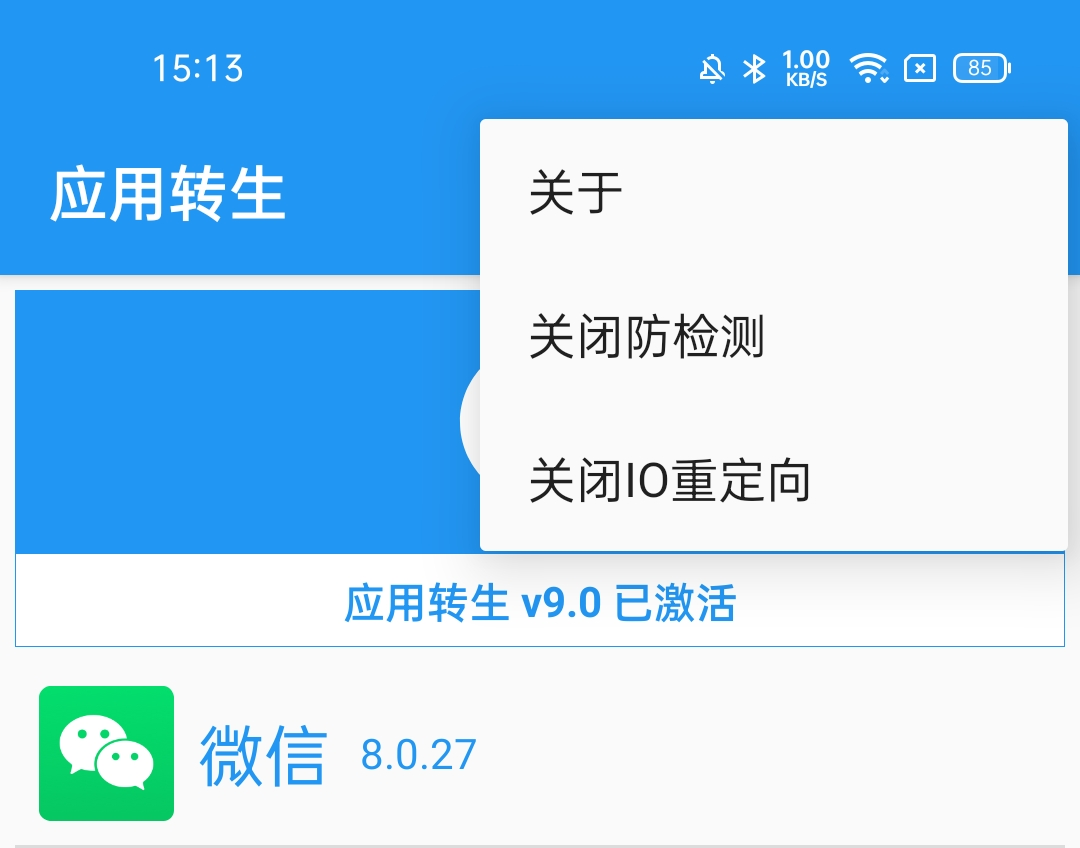
其它就没什么好介绍的了,使用起来非常简单,有需要的小伙伴赶快下载吧。
应用转生的安装包已经给大家准备好了,在公众号【搜罗App】回复【121】,即可获取。
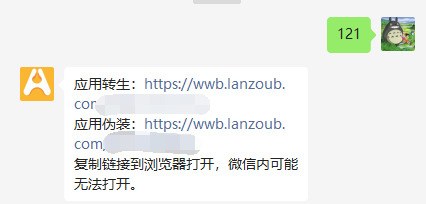

 雷科技
雷科技









